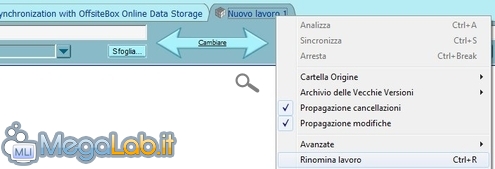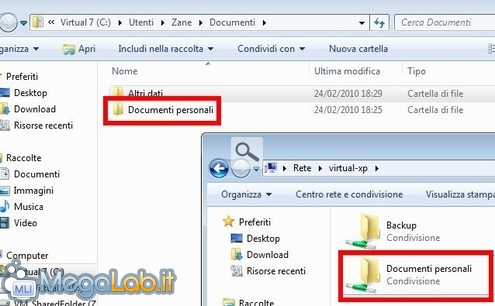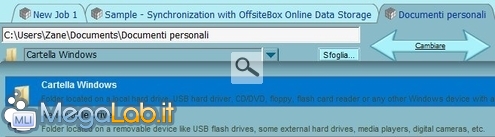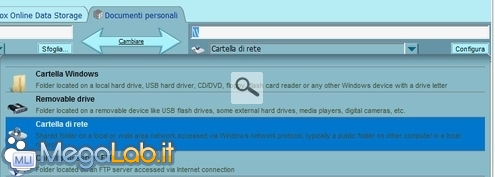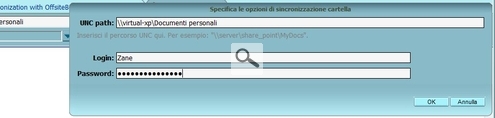Canali
Ultime news

Ultimi articoli
 Le ultime dal Forum |

Mantenere cartelle e file sempre perfettamente sincronizzati con Allway Sync29/03/2010 - A cura di
Zane.

Correlati
 TagPassa qui con il mouse e visualizza le istruzioni per utilizzare i tag!
sync (1)
, backup (1)
, sincronia (1)
, sincronizzazione (1)
, sincronizzare (1)
, repliche (1)
, sincronizzati (1)
.
Per creare un nuovo job, cliccate sulla voce di menu Lavoro -> Aggiungi un nuovo lavoro. Noterete che viene creata una nuova scheda denominata Nuovo lavoro 1: potete rinominarla cliccando sulla voce Rinomina lavoro del relativo menu contestuale Per questo esempio, andrò a predisporre un job chiamato Documenti personali che possa mantenere sincronizzata la cartella locale C:\Users\Zane\Documenti\Documenti personali con la cartella di rete \\virtual-xp\Documenti personali. La premessa è che la risorsa di rete sia accessibile e l'utente corrente sia dotato degli opportuni permessi di scrittura sulla stessa Per prima cosa, andiamo ad utilizzare il menu a discesa presente ai piedi del campo di sinistra per indicare il tipo di risorsa: in questo caso, Cartella di Windows. Utilizziamo quindi il pulsante Sfoglia per indicare il primo percorso È quindi necessario indicare al software dove si trova l'altra cartella con la quale sincronizzare: selezioniamo quindi Cartella di rete dal secondo menu a discesa Cliccando quindi sul pulsante Configura è possibile indicare il percorso da utilizzarsi (campo UNC) e le credenziali per l'accesso
Cliccando sulla grande freccia azzurra presente fra i due campi appena compilati è possibile alterare questo comportamento, scegliendo ad esempio di propagare le novità in una sola direzione (quella indicata dalla piccola freccia accanto all'opzione corrispondente)
Come si vede, è anche possibile evitare di propagare cancellazioni e/o modifiche. Una possibilità da tenere presente, sebbene non ne abbia mai avvertito la necessità. Sincronizzare per la prima volta Mantenere cartelle e file sempre perfettamente sincronizzati con Allway Sync Pagine
Segnala ad un amico |
- Unisciti a noi
- | Condizioni d'uso
- | Informativa privacy
- | La Redazione
- | Info
- | Pressroom
- | Contattaci
© Copyright 2026 BlazeMedia srl - P. IVA 14742231005
- Gen. pagina: 0.17 sec.
- | Utenti conn.: 92
- | Revisione 2.0.1
- | Numero query: 43
- | Tempo totale query: 0